- Domů
- /
- Článek

Aplikace Webex | Používání aplikace Webex na Apple Watch
 V tomto článku
V tomto článku Zpětná vazba?
Zpětná vazba?Snadno se připojte ke schůzkám Webex pouhým klepnutím na svém náramkovém zařízení.
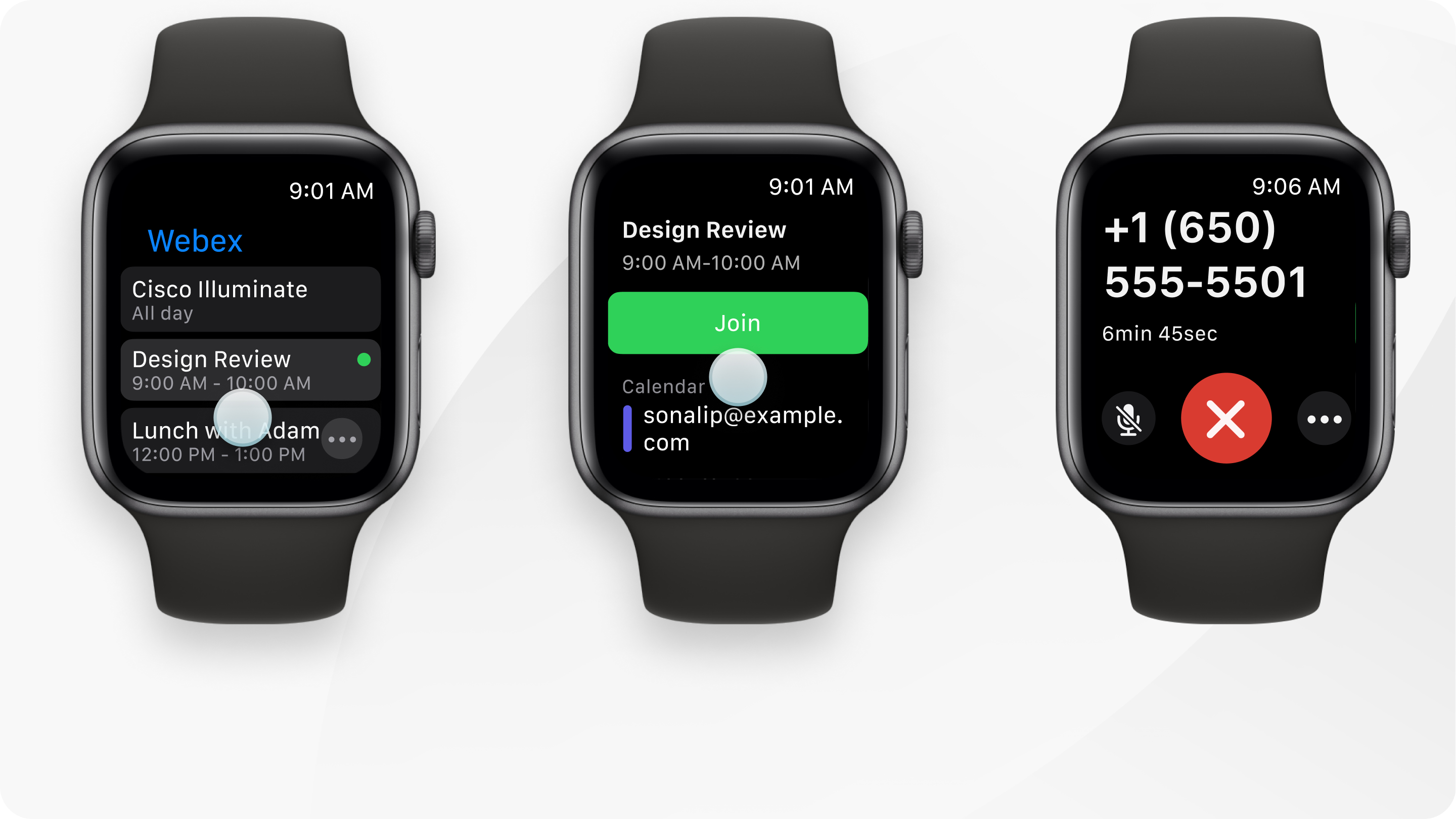
Na Apple Watch jsou schůzky přehrávány pouze zvukem přes PSTN. VoIP není podporováno. Pro lepší zvukový zážitek doporučujeme spárovat AirPods s Apple Watch.
K webinářům Webex se na Apple Watch připojit nemůžete.
Požadavky
- Apple Watch Series 4, Series 5, Series 6, Series 7, Series 8, SE nebo Ultra
- watchOS 9.1 nebo novější
- iPhone s iOS 16.7 nebo novějším
- Nainstalujte si aplikaci Webex na svůj iPhone
- Nainstalujte si aplikaci Webex na Apple Watch
Ve výchozím nastavení se aplikace na vašem iPhonu, pro které je k dispozici aplikace pro watchOS, automaticky nainstalují a zobrazí se na domovské obrazovce. Pokud jste na hodinkách vypnuli automatickou instalaci aplikací, nainstalujte aplikaci Webex ručně.
Přihlaste se do aplikace Webex na Apple Watch
Než začnete
| 1 |
Přihlaste se do aplikace Webex na svém iPhonu a mějte telefon s otevřenou aplikací Webex po ruce. |
| 2 |
Otevřete aplikaci Webex na Apple Watch a klepnutím na Odeslat odešlete žádost o přihlášení na iPhone. |
| 3 |
Jakmile se na iPhonu zobrazí žádost o přihlášení, klikněte na Pokračovat. Pokud se vám na iPhonu nezobrazuje žádost o přihlášení, klepněte na Apple Watch na Zrušit a žádost znovu odešlete na iPhone. Pokud aplikace Webex na Apple Watch přestane reagovat a nemůžete ji normálně ukončit, dvakrát klikněte na digitální korunku (malý ciferník na boku Apple Watch) a poté otočte digitální korunkou na aplikaci Webex. Přejeďte prstem po aplikaci doleva a poté klepněte na ×. |
Připojte se ke schůzce přímým voláním
|
V seznamu schůzek vyhledejte schůzku, klepněte na ni a poté klepněte na Připojit se. Nebo si zjistěte telefonní číslo pro příchozí hovory z podrobností o schůzce a zavolejte na něj.
|
Zobrazit podrobnosti o schůzce
|
Vyhledejte schůzku a klepněte na ni. |
Opuštění schůzky
|
Klepnutím na Odejít |



